Saglabājiet Office 2013 dokumentus PDF aizsargātā ar paroli
Word un Excel Office 2013 piedāvā iespēju dokumentus saglabāt tieši PDF formātā, neizmantojot pārveidotāju. Lūk, cik viegli to izdarīt.

Kaut arī ekrānuzņēmumi ir no Word 2013,vienas un tās pašas darbības ļaus iegūt tādus pašus rezultātus programmā Excel 2013. Vienīgais izņēmums ir PDF aizsargāšana ar paroli. Šī funkcija ir pieejama tikai programmā Word 2013.
Vispirms atveriet dokumentu, kuru vēlaties saglabāt PDF failā. Kad esat gatavs to saglabāt PDF failā, Word 2013 loga augšējā kreisajā pusē noklikšķiniet uz Fails.
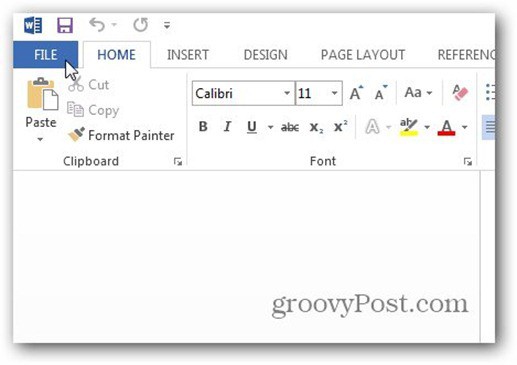
Tagad atvērtā logā noklikšķiniet uz Eksportēt.
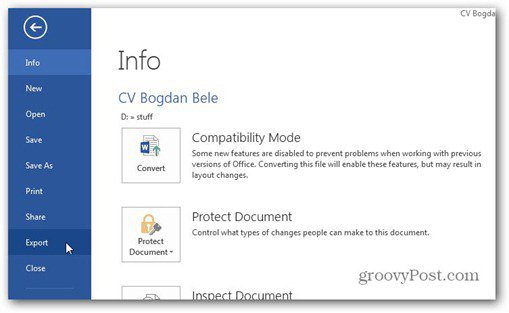
Sadaļā Eksportēt pārliecinieties, vai ir atlasīts Izveidot PDF / XPS dokumentu, un pēc tam labajā pusē noklikšķiniet uz pogas Izveidot PDF / XPS.
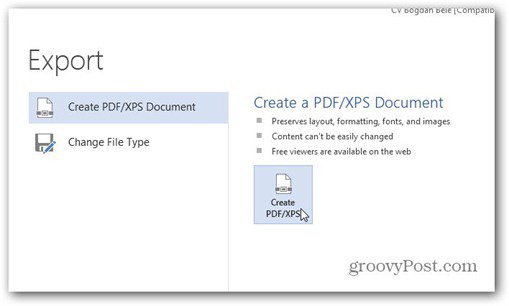
Jūs saņemsit Explorer logu, pārliecinieties, vai PDF iratlasīts blakus Saglabāt veidu kā. Atlasiet vietu, kur vēlaties saglabāt PDF failu, kā arī faila lielumu. Ja vēlaties to izmantot publicēšanai, izvēlieties Standarta. Ja tas ir paredzēts tikai tīmekļa skatīšanai, minimālais izmērs būs piemērots. Noklikšķiniet uz Publicēt.
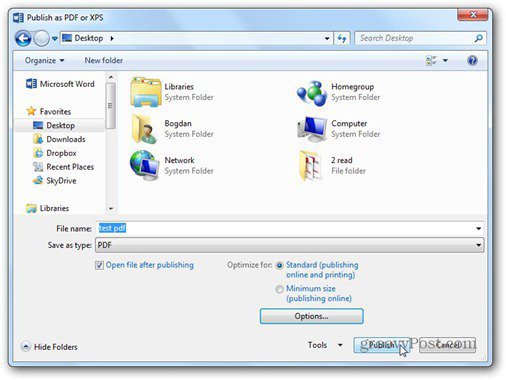
Augšējā logā ir arī poga Opcijas, kas piedāvā papildu iestatījumus. Tas ļauj jums izvēlēties lappušu diapazonu, kuru vēlaties izmantot PDF failam, kā arī PDF dokumentā iekļauto informāciju, kas nav drukājama.
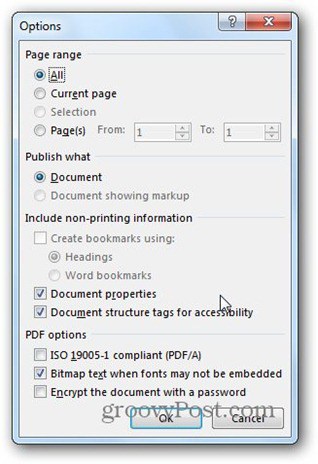
Visjaunākā īpašība, manuprāt, ir paroleaizsargāt PDF failu - un tas ir viegli. Vienkārši atzīmējiet Šifrēt dokumentu ar paroli. Kad esat noklikšķinājis uz Labi, tiek parādīti šādi logi, kuros divreiz varat ievadīt dokumenta paroli. Noklikšķiniet uz Labi, lai eksportētu uz PDF.
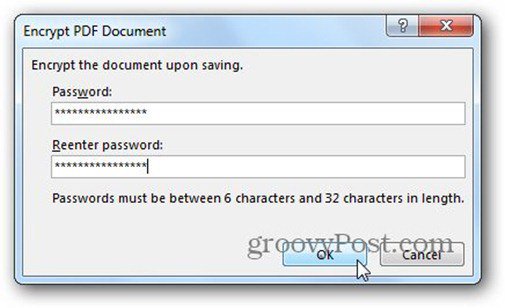
Tagad, kad vēlaties atvērt PDF failu, jums tiks prasīts ievadīt paroli, lai to atvērtu. Groovy!
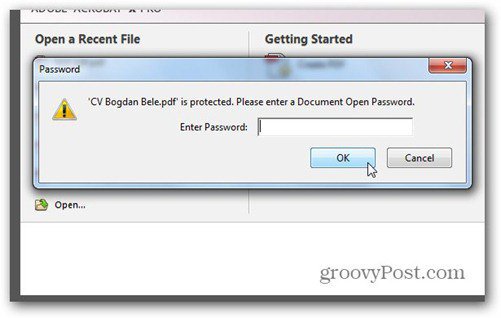
Ja jums viss ir saistīts ar savu dokumentu aizsardzību, veiciet tālāk norādītās darbības, kā aizsargāt ar paroli un šifrēt Office 2013 dokumentus.










Atstājiet savu komentāru